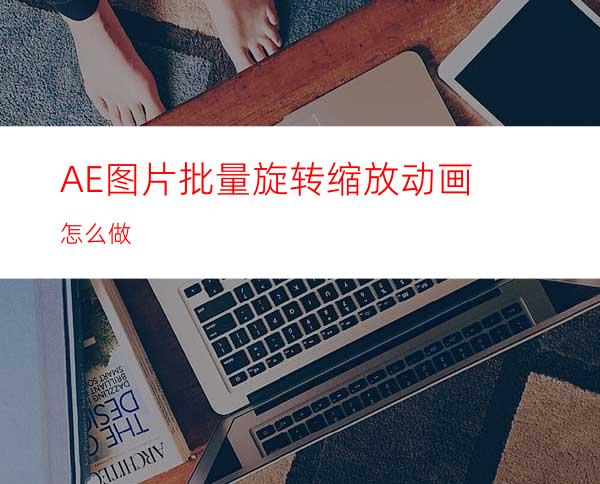
我们有时为了让动画整体效果上看起来更加的有趣生动,往往会给动画增添一些简单的属性,搭配着变换,就可以达到我们预期的效果。那么,笔者给大家介绍一下,ae图片批量旋转缩放动画怎么做?
工具/原料
Adobe After Effects CC 2018
ae图片批量旋转缩放动画怎么做?
打开AE软件,新建合成,在素材面板空白位置,单击鼠标右键,在弹出的菜单中依次打开导入、文件
我们从电脑中导入所需要的图片之后,按住图片拖入到图层面板当中
选中图片图层,点击箭头所指的锚点工具
如下图所示,我们将图片的锚点从中心位置移动到图片的底部
选中图片图层,按下键盘的Ctrl+D复制出新图层,笔者这里复制出四个,然后鼠标左键按住父级关联器图标,拖入相邻的下一图层上面
如下图所示,我们全部关联父级之后,选中所有图层,按下键盘的R键,然后再按住Shift+S键,调出ae图层的旋转、缩放属性
时间线移动到0帧位置,点击旋转、缩放属性前面的小码表,设置动画的起始关键帧
将时间线移动到2s位置,将旋转、缩放属性参数分别进行调整,直到满意为止,这时,我们可以看到最大的图层被最小的图层遮挡,这似乎不太好看
我们选中最底下的图层,按下键盘的Ctrl+】即可将图层往上移动一层,一直移到最顶层,再把最底图层移动到第二层,依次类推,将最小图层放置于最底部,按下键盘的空格键,即可看到当前的动画效果




















